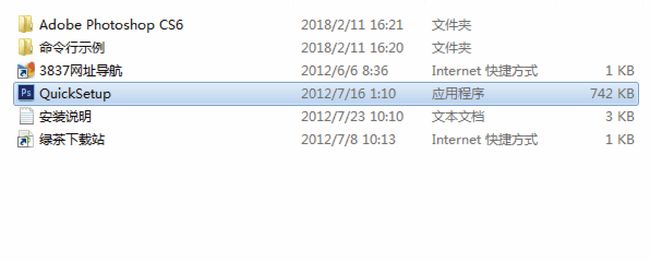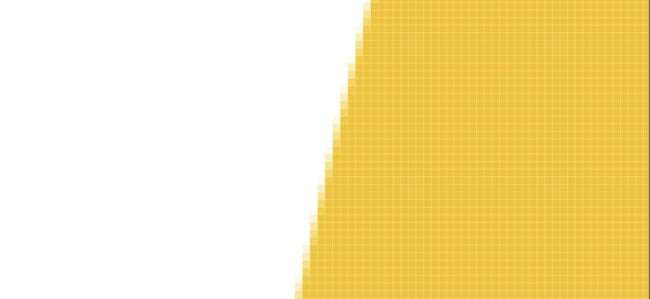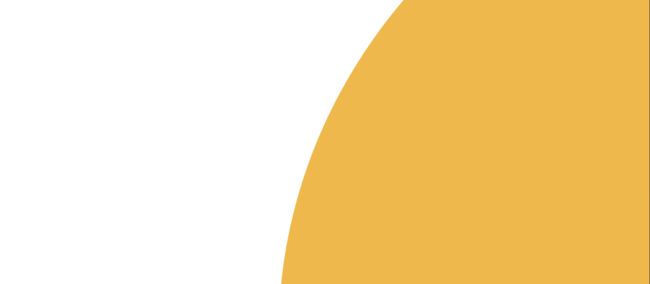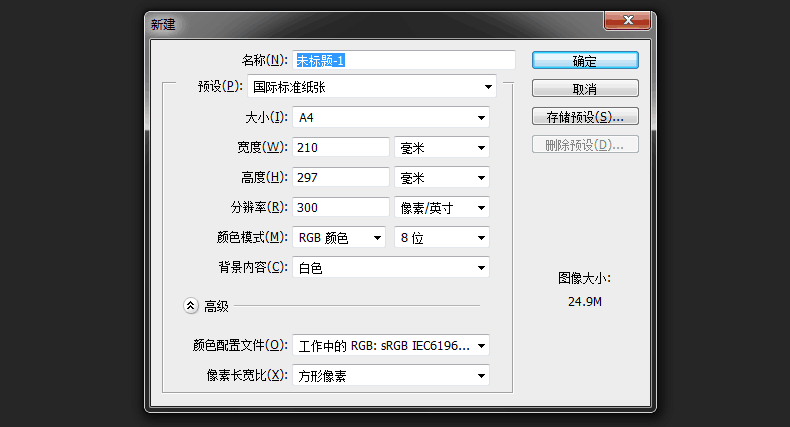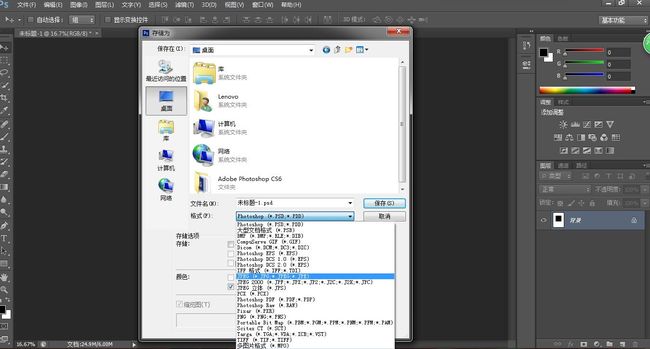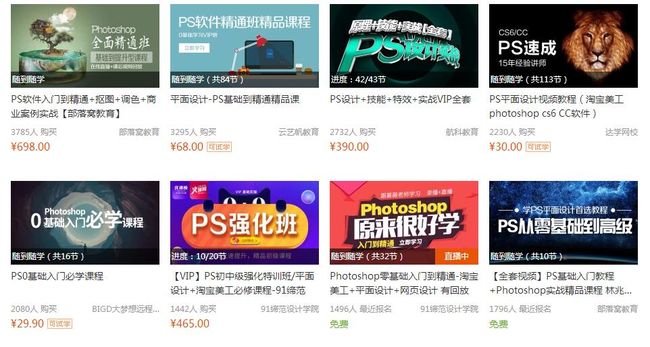传说,有三大神奇的邪术:泰国的变性术、韩国的整容术、中华的PS术。这都是能让人脱胎换骨的神奇秘术啊,爱美的我不敢在自己身上动刀子,但又想要自己美美哒,就只能往照片上开刀了。就这样走上了学习PS的道路。
学习了PS后才发现这只是其中一个小小的功能,它的神奇之处远远不止如此,不管是个人爱好还是工作需要,学习photoshop都是很有必要的。
ps下载版本介绍
PS软件分为正式版,破解版,和绿色版本。
正式版的也就是官方正版,需要购买。
破解版是网络大神们为了让我们大家免费使用而破解掉的版本,会有一些不稳定。
而绿色版本弥补了破解版本的不稳定性,安装简单,但是也会丢失掉一些小功能,不过影响不大,我也是使用的绿色版本。
以下为大家提供windows系统的ps绿色安装包,和苹果系统的绿色安装包:
1、windows系统Ps cs6:链接: https://pan.baidu.com/s/1pMLLlWZ 密码: wt9e
2、苹果系统Ps cc2017:链接:https://pan.baidu.com/s/1nwLjtxf 密码:4ojt
(下载了的小伙伴,给真诚的小蜗妞留下一个赞,鼓励鼓励吧~)
安装方式
大家可自行下载好各自对应软件,苹果系统直接双击按指示安装,windows系统安装方法如下:
1、解压
2、双击QuickSetup
3、点击一键安装即可。
01
PS基础介绍
photoshop简称PS,是Adobe Systems开发和发行的图像处理软件。主要处理像素构成的数字图像,是一种强大的编修绘制工具,能有效对图像进行处理。
PS是平面软件中最受欢迎的软件,从平面设计、UI设计、广告摄影,到网页制作、后期修图,几乎囊括了所有图像处理领域。
PS它是位图软件,相对应的 Illustrator(AI),CorelDRAW则是矢量软件,什么是位图,什么是矢量呢,请大家看以下两张图对比一下:
我们可以很明显的看出,位图是由像素格组成,当放大时会出现模糊的现象,而矢量图是两点成线,无论我们如何放大都不会出现模糊的现象。
所以PS称为图像后期处理软件,多用于图像处理,很少用于LOGO设计、字体设计、海报排版等,Illustrator、CorelDRAW则称为设计绘图软件,
如果你想学习平面设计的话,Illustrator(AI)与CorelDRAW必学其中一个,才能满足工作所需。
02
那我们学习PS能做些什么呢?
粗暴的说就是“P图”!
把坐在房间的我P到原始森林旁边再P个恐龙(电影海报就是这么制作的),把满脸痘痘的小美眉P到美若天仙,皮肤光滑细腻(美容化妆品海报制作),把一米六的我P成大长腿(嗯,我是这么做的,哈哈),把缺少曝光的失败摄影作品P出通透自然的光(摄影后期调色)等等......
Photoshop的学习可分为三个阶段:入门(小白)、熟练(路人甲)、纯熟(大神)。
1、入门:可以简单的修图,大概一个月时间就可以入门,(每天都需要花时间有效练习)
2、熟练:可以随心所欲的进行图片处理,心中的创意想法也可以大概做出来。
3、纯熟:经过大量学习沉淀与积累,多看优秀的设计作品,提高眼界,这时就能做出大神般的作品。
话不多说,看图:
以上是在一个人的照片上通过PS软件,经过液化,调色,绘制等方式制作而成。
PS除了可以P图以外,还可以绘画,献上我的两幅练习作品:
这只是冰山一角,PS还有很多神奇的地方等待着我们去学习去发掘。
03
PS界面介绍
photoshop界面具有: 菜单栏,属性栏,工具栏,浮动窗口和工作区。
其中首先要请大家尤为注意的是工具栏和属性栏。“每一个工具都有相对应的属性栏”。这句话非常重要,请大家牢记在心。在之后的学习中很重要,新手很容易在此处犯错。
Photoshop除了界面的初识,工具栏里每种工具的用法,到图层、蒙版、通道、路径、形状、文字,再到各项菜单的详细使用,最后运用PS这个工具完成修图、创意合成、动画等等,这也是一个需要持续学习,慢慢进步完善的过程。
04
如何新建文档
使用PS从新建文档开始!Ctrl+n 新建文档(菜单-文档-新建)。
Ctrl+n 新建文档,出现上面新建面板,
其中名称可自由设置,预设可调到常用的国际标准纸张,大小选项大家可以打开来看看,里面有我们常用的A3/A4/A5等。宽度,高度,及后面的单位可以自行调整。
分辨率通俗来说是指清晰程度,数字越大越清晰,但是内存也越大。
分辨率一般分为三个档次:72px、150px、300px。72px用于电脑或者手机使用,150px用于大型喷绘,300px用于普通打印。
颜色模式常用两种,RGB与CMYK,大家点开小箭头看看。
RGB是发光模式,为三基色,电视显像管显示图象的色彩都是由红(R)绿(G)蓝(B)三色组成,所以RGB模式用于非打印设计时使用,也就是说需要在电脑手机电视上用,它的颜色更为鲜亮。
CMYK模式为印刷色彩模式,CMYK——即青、洋红(品红)、黄、黑。CMYK为打印作品使用的色彩模式。
调整完这些后,就可以点确认,新建文档了。
05
保存文档
Ctrl+s 保存文档,Ctrl+Shift+s 另存文档。
储存文档面板,可以帮助我们调整保存的位置和保存文档的格式,位置就不说了,重点说一下PS保存文档常用的三种格式:PSD、JPG、PNG。
PSD:为ps文档格式,为源文件,可再次用PS打开进行编辑。(图中下拉菜单里的第一个)
JPG:为图片格式,我们平常看到的图片,照片都为JPG格式(图中下拉菜单里被选中的这个JPEG)
PNG:为图片无底模式,即背景是透明的(图中下拉菜单里倒数第六个)
每一个作品都一定要保存两个格式的文档:1、PSD (用于再次调整修改) 2、JPG图片格式(用于观看)
设计作品一定要记得每三分钟保存一次( Ctrl+s ),防止PS崩掉,文件丢失。
最后大家可以思考几个问题,检测一下阅读效果:
一:做一个网页设计,在电脑上使用,我们应该建多少分辨率,什么颜色模式的文档?
二:做一张开营海报,需要打印,我们应该建多少分辨率,什么颜色模式的文档?
三:当你做了一张海报,需要交给别人打印时,文档应保存为什么格式?
学习PS是一个长期的事情,要多多练习,常常回顾。PS入门不容易,一旦入门了,同类软件 Illustrator(AI),CorelDRAW, 就非常非常容易学了,一通则百通。如果想走平面设计之路,学好PS就算在设计路上垮了一大步了。
推荐几个PS自学网站:
看视频学习:腾讯课堂、邢帅教育
看教程学习:
PS学习网 http://www.ps-xxw.cn/,
飞特网 http://www.fevte.com/,
三联 http://www.3lian.com/edu/photoshop/,
PS联盟 http://www.68ps.com/index.htm
有问题可以在评论区留言。
最后以“陀思妥耶夫斯基”的名言来勉励大家:
凡是新的事情在起头总是这样一来的,起初热心的人很多,而不久就冷淡下去,撒手不做了,因为他已经明白,不经过一番苦工是做不成的,而只有想做的人,才忍得过这番痛苦。